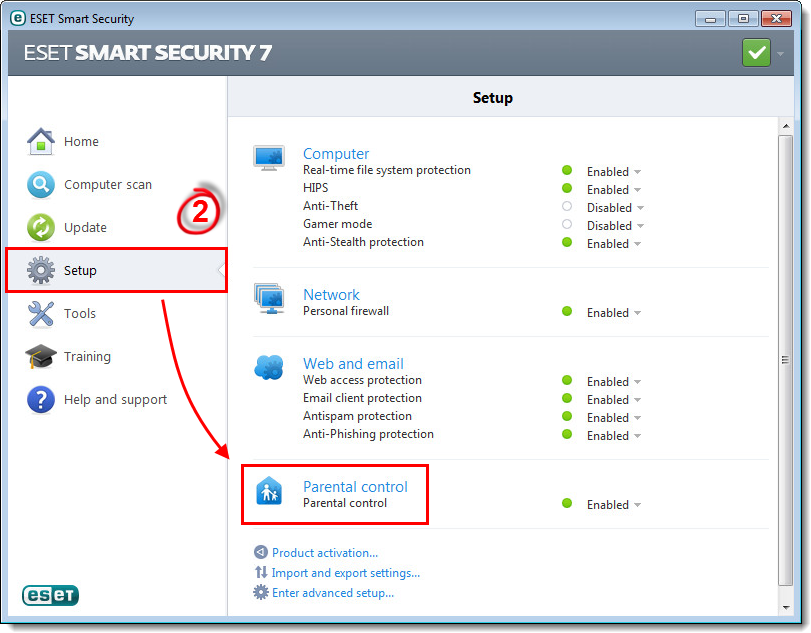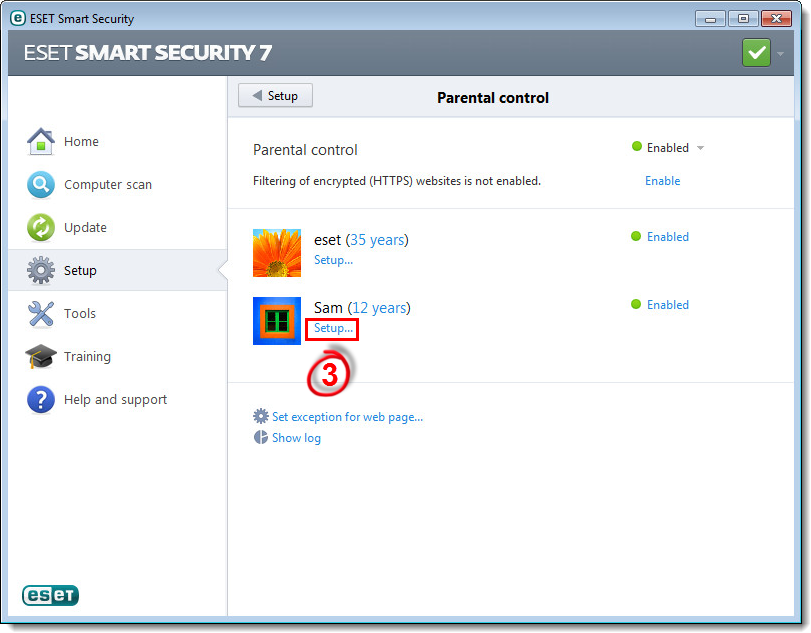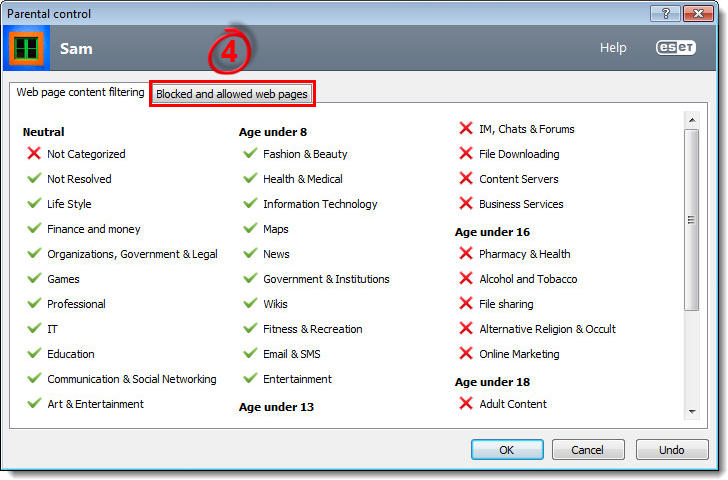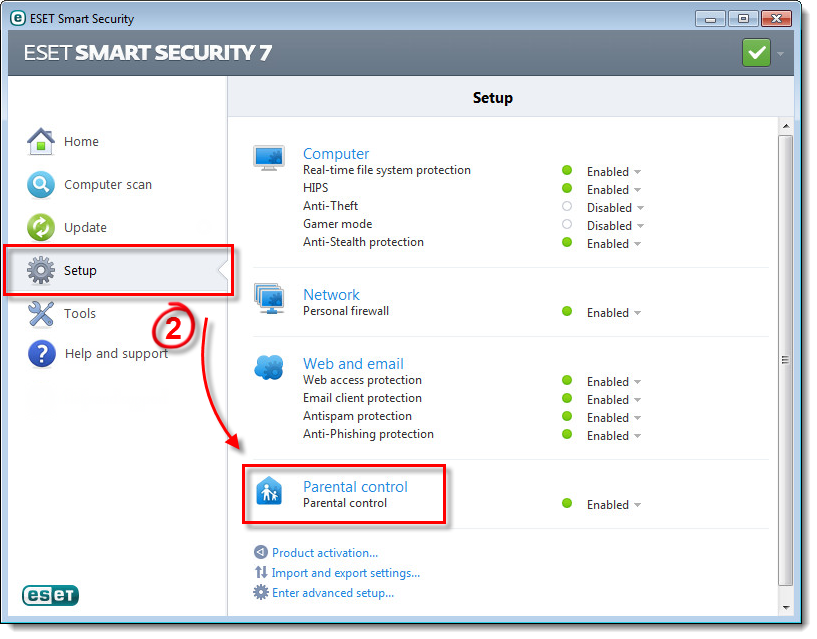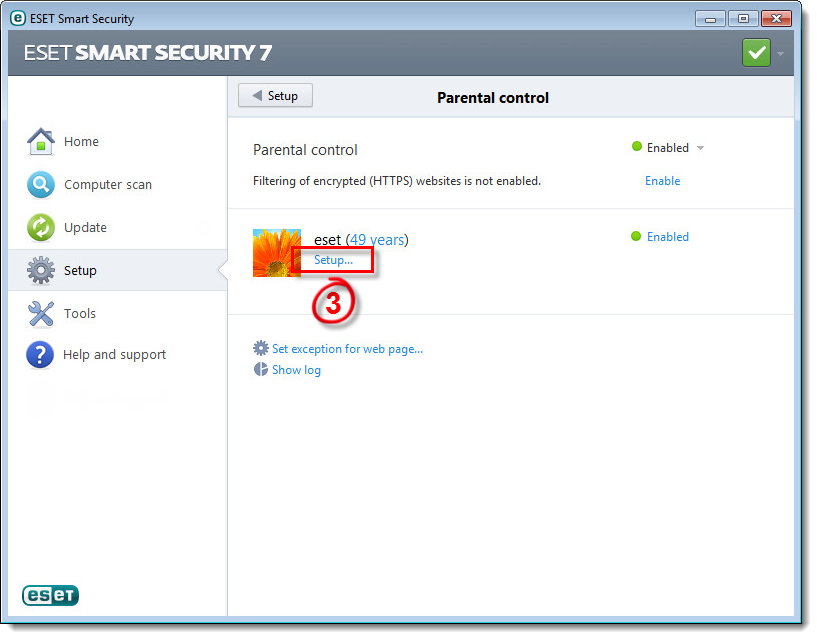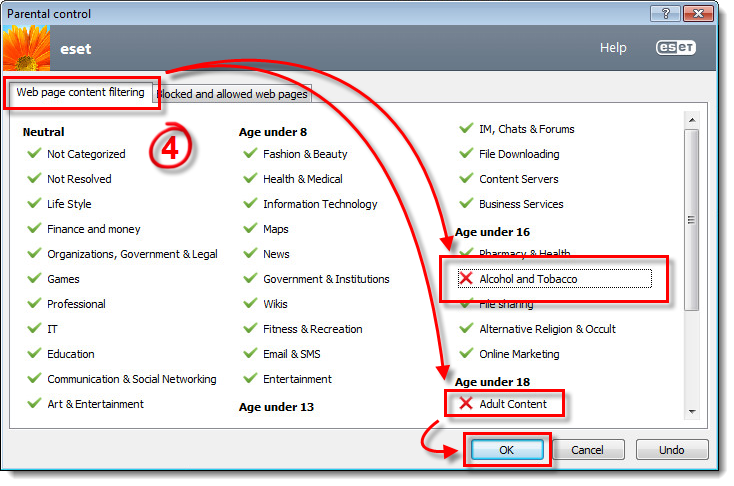Problème
- Modifier un rôle existant dans le contrôle parental
- Changez les catégories de sites Web autorisés ou bloqués pour un compte d'utilisateur spécifique
- Autoriser ou bloquer des pages Web individuelles pour un compte d'utilisateur spécifique
Solution
Block a specific website
You can also bloquez catégorie entière de sites.
-
Ouvrez ESET Smart Security. Comment ouvrir mon produit ESET?
- Cliquez Configuration → Contrôle parental.
Figure 1-1
Cliquez l'image pour l'agrandir dans une nouvelle fenêtre
- Cliquez Configuration sous le rôle de l'utilisateur pour lequel vous souhaitez définir l'accès à une page Web.
Figure 1-2
Cliquez l'image pour l'agrandir dans une nouvelle fenêtre
- Dans la fenêtre Contrôle parental, cliquez l'onglet Pages bloquées et autorisées .
Figure 1-3
Cliquez l'image pour l'agrandir dans une nouvelle fenêtre
- Entrez l'adresse de la page Web que vous souhaitez bloquer ou autoriser, sélectionnez Bloquer dans le menu déroulant et cliquez Ajouter. L'adresse que vous avez saisie sera affichée dans la Liste des pages Web autorisées et bloquées. Les pages Web autorisées seront affichées avec une coche verte, tandis que les pages Web bloquées seront affichées avec un X rouge.
- Lorsque vous avez terminé d'ajouter des pages Web, cliquez sur OK pour enregistrer vos modifications.
Figure 1-4
Cliquez l'image pour l'agrandir dans une nouvelle fenêtre
Block an entire category of websites
-
Ouvrez ESET Smart Security. Comment ouvrir mon produit ESET?
-
Cliquez Configuration → Contrôle parental.
Figure 2-1
Cliquez l'image pour l'agrandir dans une nouvelle fenêtre
-
Cliquez Configuration sous le rôle que vous souhaitez modifier.
Figure 2-2
Cliquez l'image pour l'agrandir dans une nouvelle fenêtre